1、树莓派装系统
准备:树莓派3B+一张SD卡+显示器+读卡器
第一步
系统下载网址https://www.raspberrypi.com/software/operating-systems/

下载desktop版本,便于操作且不冗杂。选择buster10版本。
第二步
下载diskgenius,格式化SD卡。如果原本SD卡不是空的需要选择格式化,在diskgenius中直接选中卡片删除即可,完成后,右键盘符,选择建立新分区,默认选择主磁盘分区、FAT32,确定。左上角保存分区表,确定,选择格式化。即使SD卡本身就是空的,也必须进行格式化,不然后面会报错。
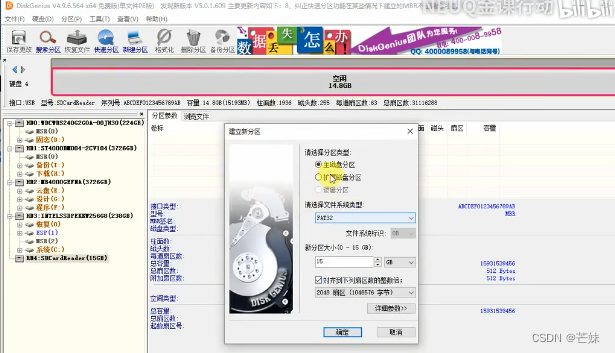
第三步
开始系统安装,使用win32diskimage,将路径选择好,然后写入,等待一段时间。不推荐直接使用NOOBS文件直接拖拽进SD卡中。
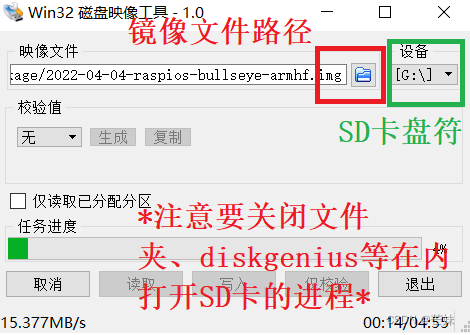
系统写入完成后,如果将来需要对树莓派进行远程联网,可以在EFI启动盘中新建一个没有后缀的ssh文本文件,如果出现要格式化H盘的提示,直接跳过即可。
将装好系统的SD卡插在树莓派上,现在树莓派还没有能力连接wifi,可以用网线直接将树莓派连到交换机上,交换机会给树莓派分配IP地址。也可以连接显示屏,点击右上角wifi标志,打开浏览器输入百度网址,会自动弹出校园网登录界面,输入账号密码登录即可。
2、VNC远程登录
树莓派可以连接wifi,过程跟pc机无差别。但操作中发现连wifi有时很慢,且屏幕切换不方便。
对树莓派设置静态地址:
pi@raspberrypi:~ $ sudo mousepad /etc/dhcpcd.conf
在最后添加如下:
interface eth0
static ip_address=192.168.0.2/22
static routers=192.168.0.1
static domain_name_servers=192.168.0.1
此时将PC机的地址设置为192.168.0.1,将树莓派的地址设成了192.168.0.2
转到PC机中,将电脑ip改成192.168.0.1
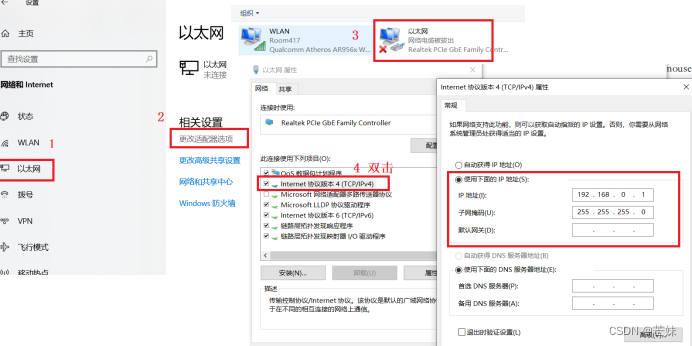
下载VNC Viewer,输入地址192.168.0.2,连接到树莓派上。
发现树莓派怎样都连不上网,我们打开“网络与共享中心”,进行如下操作:
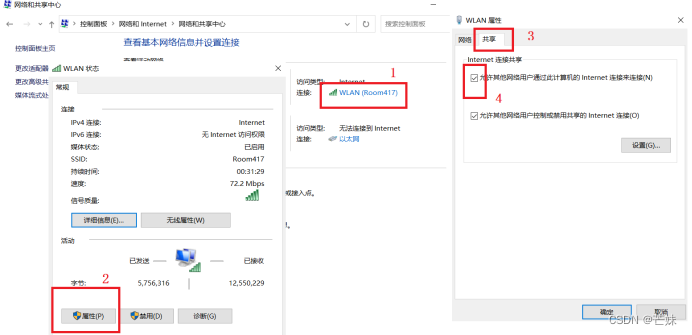
重新使用VNC登录,连网问题解决了。就算关闭wifi,也可以通过网线与PC机共享网络。
3、树莓派装QT
修改系统时间为当前时间:sudo date --s=”2022-7-27 10:00:01”
将系统软件源切换成清华源:
用命令行打开:sudo mousepad /etc/apt/sources.list,将原本里面的内容
全部删除替换成
deb http://mirrors.tuna.tsinghua.edu.cn/raspbian/raspbian/ buster main non-free contrib rpi
deb-src http://mirrors.tuna.tsinghua.edu.cn/raspbian/raspbian/ buster main non-free contrib rpi
用命令行打开:sudo mousepad /etc/apt/sources.list.d/raspi.list,将原本里面的内容
全部删除替换成
deb http://mirrors.tuna.tsinghua.edu.cn/raspberrypi/ buster main ui
ctrl+s是保存,ctrl+x是退出
sudo apt-get update
sudo apt-get install qt5-default
sudo apt-get install qtcreator
sudo apt-get install qtmultimedia5-dev
sudo apt-get install libqt5serialport5-dev
安装成功!
最后
以上就是凶狠中心最近收集整理的关于树莓派(raspberry pi)装系统+远程连接+安装QT——多次试验!保准能成!1、树莓派装系统2、VNC远程登录3、树莓派装QT的全部内容,更多相关树莓派(raspberry内容请搜索靠谱客的其他文章。








发表评论 取消回复